Vì cùng một công ty sáng lập nên bạn hoàn toàn có thể chuyển file EPS sang PSD và mở trong Photoshop để chỉnh sửa mà vẫn giữ lại các lớp layer. Bài viết dưới đây mình sẽ hướng dẫn cách chuyển file EPS trong Illustrator sang PSD, hãy cùng theo dõi nhé!

Cách chuyển file EPS trong AI sang PSD Photoshop đơn giản, nhanh chóng
I. Cách chuyển file EPS sang PSD
1. Hướng dẫn nhanh
Click chuột phải vào file EPS cần chuyển sang PSD > Chọn Open With… > Chọn mở bằng Adobe Illustrator > Sau khi mở file EPS, chọn File > Chọn Export > Chọn Export As… > Chọn mục Save as type là Photoshop (*.PSD) > Nhấn Export > Chọn OK để tiến hành xuất file > Mở file PSD vừa lưu bằng Photoshop.
2. Hướng dẫn chi tiết
Bước 1: Click chuột phải vào file EPS cần chuyển sang PSD, chọn Open With… và chọn mở bằng Adobe Illustrator.
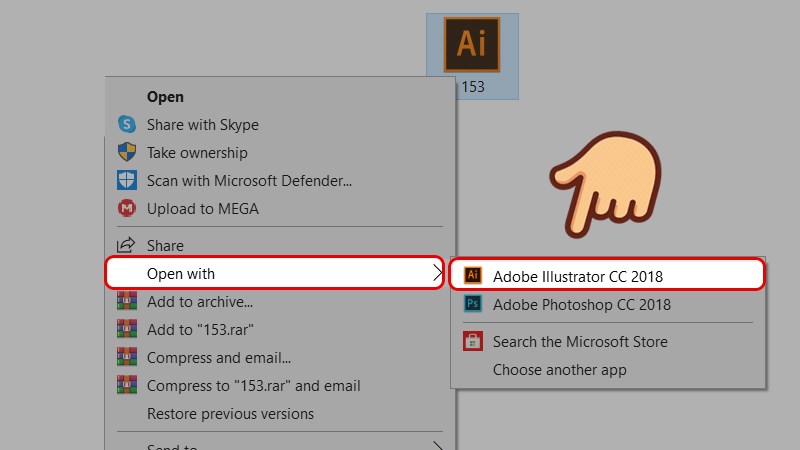
Chọn mở bằng Adobe Illustrator
Lúc này các đối tượng của file EPS đều được hiển thị
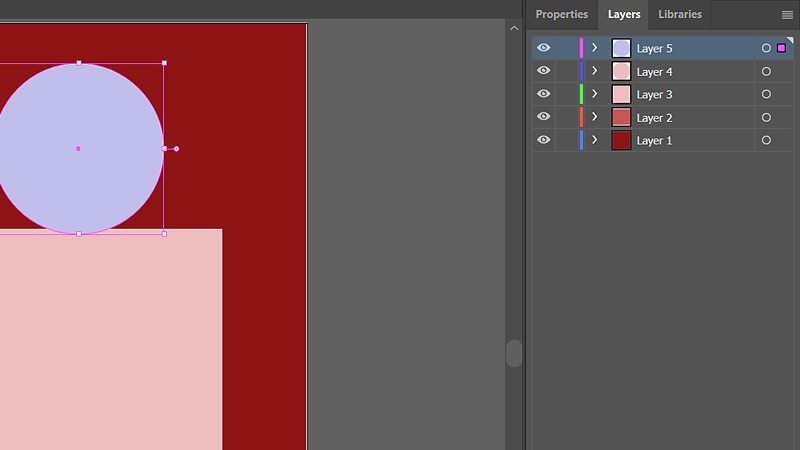
Lúc này các đối tượng của file EPS đều được hiển thị
Bước 2: Sau khi mở file EPS bằng Illustrator, chọn File , chọn Export và chọn Export As…
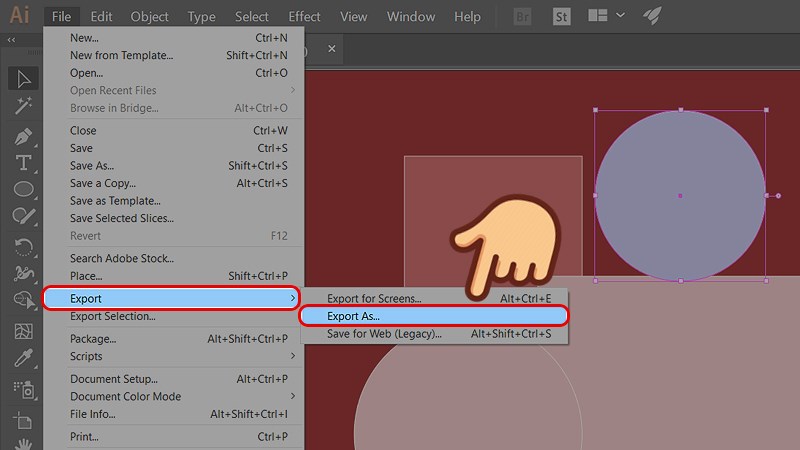
Chọn File , chọn Export và chọn Export As…
Bước 3: Lúc này cửa sổ Export của Adobe Illustrator xuất hiện, bạn chọn mục Save as type là Photoshop (*.PSD) và nhấn Export để xuất file.
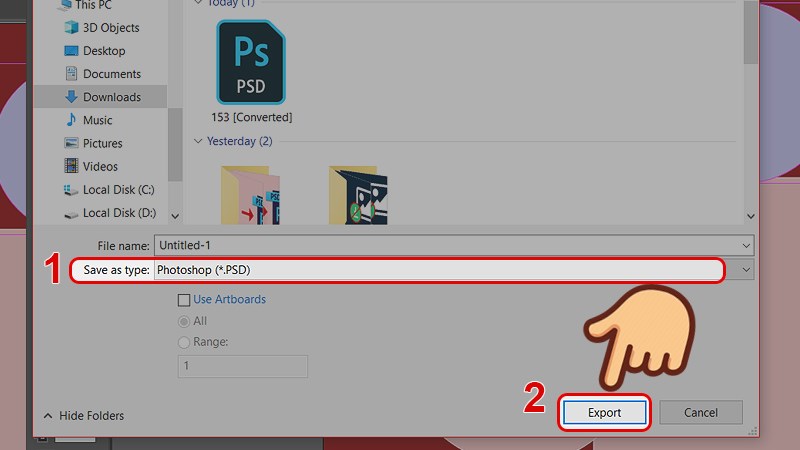
Chọn mục Save as type là Photoshop (*.PSD) và nhấn Export để xuất file
Bước 4: Sau đó Illustrator sẽ mở cửa sổ Photoshop Export Options, sẽ có các nội dung thiết lập để bạn chọn trước khi xuất như:
- Color Mode/ Resolution: Chế độ màu/ Độ phân giải.
- Write Layer: Chuyển đổi toàn bộ các Objects trong Illustrator thành Layer trong Photoshop.
Trong các thiết lập này thì phần Color Mode/ Resolution các bạn có thể thiết lập theo nhu cầu sử dụng, còn phần Write Layer các bạn nên thiết lập như bên dưới. Khi đã thiết lập hoàn tất, hãy chọn OK để tiến hành xuất file.
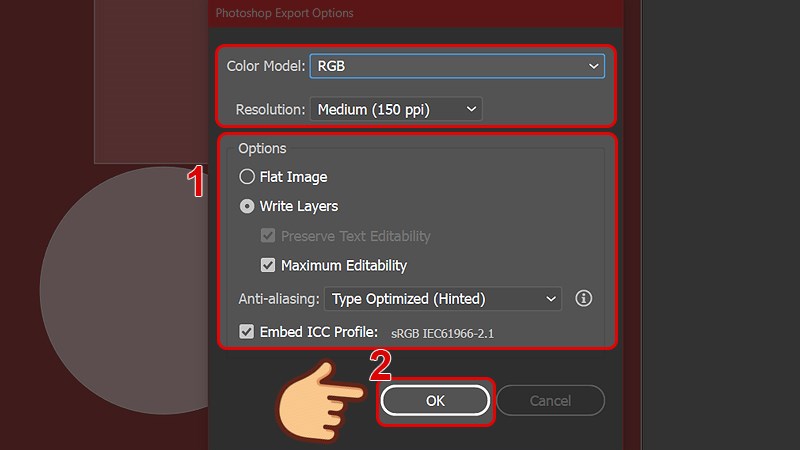
Khi đã thiết lập hoàn tất, hãy chọn OK để tiến hành xuất file
Bước 5: Sau khi chuyển đổi file EPS sang PSD xong, bạn hãy mở bằng phần mềm Photoshop. Giờ đây, file chuyển đổi sẽ giữ nguyên được toàn bộ các Layer/ Objects như file gốc và vẫn có thể chỉnh sửa được.
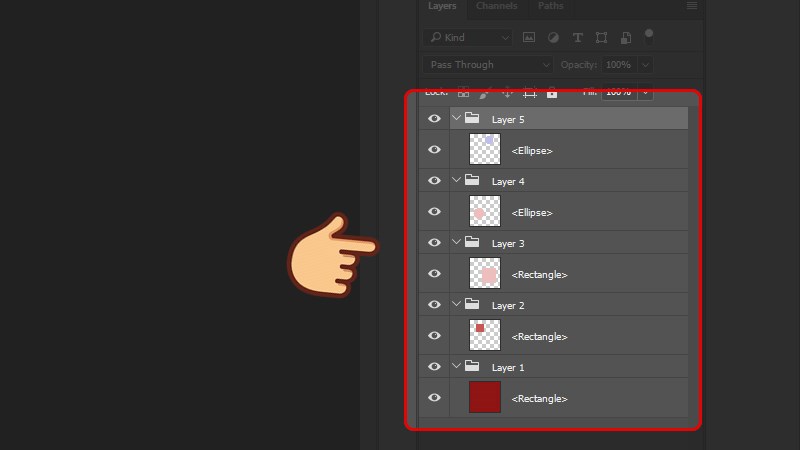
File chuyển đổi sẽ giữ nguyên được toàn bộ các Layer/ Objects như file gốc và vẫn có thể chỉnh sửa
Trên đây là bài viết hướng dẫn cách chuyển file EPS trong AI sang PSD chỉnh sửa bằng Photoshop. Hy vọng bài viết sẽ giúp ích đến bạn, nếu bạn có bất kỳ khó khăn nào khi sử dụng phần mềm này, hãy để lại bình luận bên dưới nhé! Chúc các bạn thành công!



